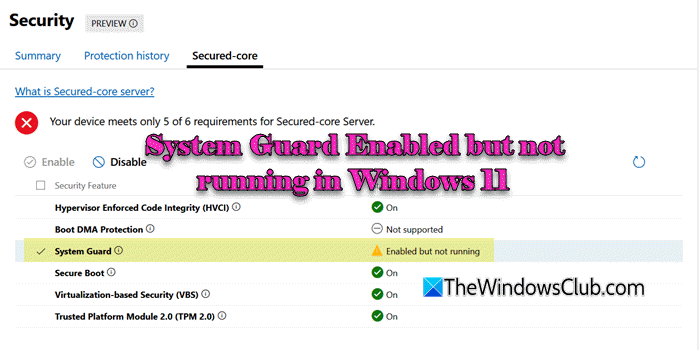Alt-Tab är den mest använda tangentbordsgenvägen för att växla mellan öppna appar på Windows-datorer. Vissa användare stötte dock på en minskning av FPS när de använde Alt-Tab-genvägen när de spelade. OmAlt-Tab orsakar låg FPS i spelpå ditt system hjälper lösningarna i den här artikeln dig.

Använd följande förslag omAlt-Tab orsakar låg FPS i spelpå din Windows 11/10-dator.
- Aktivera kantlöst fönsterläge
- Inaktivera spelläge
- Justera ditt system för bästa prestanda
- Inaktivera startapparna och väderwidgeten
- Använd Diskrensning
- Felsök i ett Clean Boot-läge
- Utför ren installation av grafikkortets drivrutin
- Avinstallera den senaste Windows-uppdateringen (om tillämpligt)
- Återställ din PC
Alla dessa korrigeringar förklaras i detalj nedan.
1] Aktivera kantlöst fönsterläge
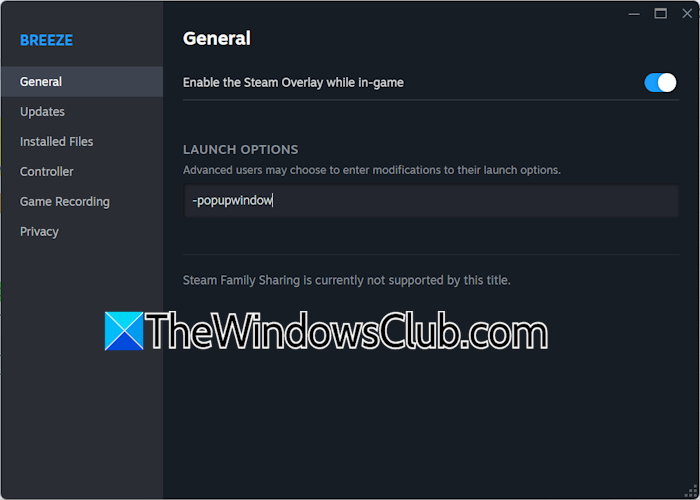
Om problemet kvarstår kan du aktivera läget Borderless Windowed i ditt spel. Om ditt spel stöder detta läge hittar du det i dina spelinställningar. För Steam kan du aktivera det här läget enligt följande:
- Öppna Steam.
- Gå till biblioteket och högerklicka på ditt spel.
- Välj Egenskaper.
- Välj fliken ALLMÄNT och skriv -popupwindow i LAUNCH ALTERNATIV.
- Öppna nu visningsinställningarna i ditt spel och välj Borderless-läget där (om inställningen är tillgänglig).
2] Inaktivera spelläge
Spelläge kan ibland orsaka problem med att köra spel. Om det är aktiverat, försök att inaktivera det och se om det hjälper. Alternativet attär tillgängligt i Windows 11 Inställningar > Spel > Spelläge.
3] Justera ditt system till bästa prestanda
Det första steget är att anpassa ditt system till bästa prestanda. Följande steg guidar dig om detta:

- Öppna Windows 11/10 Inställningar.
- Gå tillSystem > Om.
- Klicka påAvancerade systeminställningarlänk. DeSystemegenskaperfönstret visas.
- Gå tillAvanceradfliken och klickaInställningarunderPrestandaavsnitt.
- VäljaJustera för bästa prestanda.
- KlickTillämpasoch klicka sedanOK.
Läsa: på en Windows-dator
4] Inaktivera startapparna och väderwidgeten
Om oönskade startappar körs på ditt system är det bättre att stänga dem för att förbättra systemets prestanda. Öppna Aktivitetshanteraren och avsluta alla bakgrundsapplikationer. Stäng också alla oönskade öppna fönster.
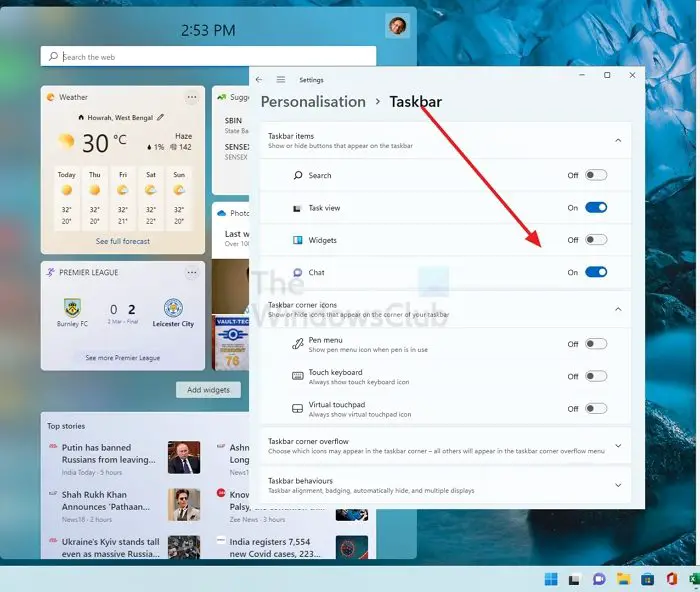
Startapparna körs automatiskt vid systemstart. Därför kan du stoppa dem från att köras automatiskt vid systemstart av. Vi föreslår dig också. Du kan aktivera det igen efter att du har stängt spelet.
5] Använd Diskrensning
Skräpfiler kan också vara orsaken till detta problem. Därför är det bättre att rensa upp skräpfiler. För detta kan du använda den inbyggdaverktyg i Windows 11.
6] Felsök i ett Clean Boot-läge
Om problemet kvarstår även efter att startapparna har inaktiverats kan orsaken till detta problem vara en bakgrundstjänst från tredje part. Du kan kontrollera detta genom att starta din dator i.
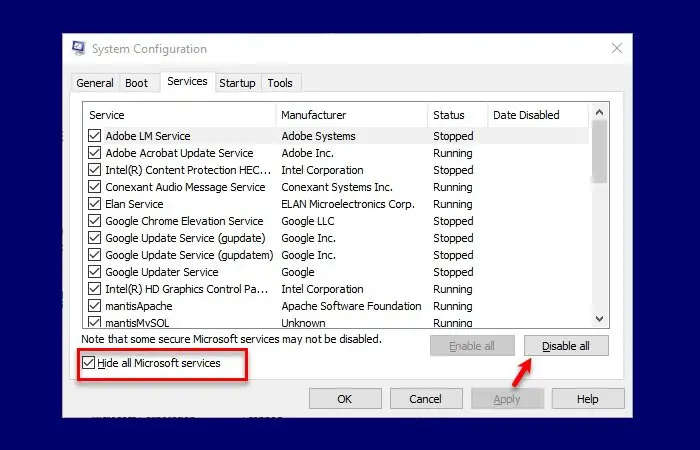
Kör spelet i Clean Boot-läge och tryck på Alt-Tab-tangenterna. Se vad som händer. Om FPS inte sjunker måste du ta reda på den problematiska tredjepartstjänsten.
Läsa:på Windows 11
7] Utför Ren installation av grafikkortsdrivrutinen
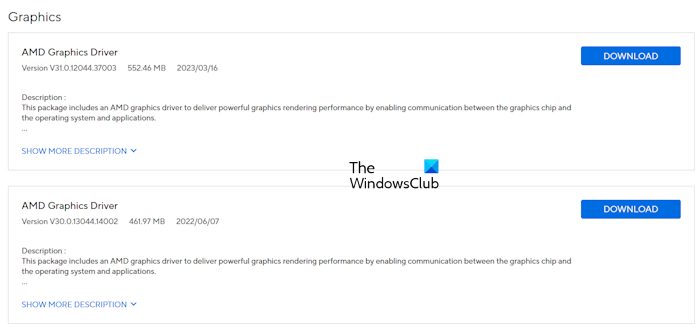
Den korrupta grafikkortsdrivrutinen kan också vara orsaken till detta problem. Uppdatera den till den senaste versionen och se om det hjälper. Du kan ladda ner den senaste versionen av GPU-drivrutinen frånfrån din dators tillverkare. Kör installationsfilen för att installera den senaste versionen av GPU-drivrutinen. Om detta inte löser problemet, försök att utföra den rena installationen av GPU-drivrutinen.
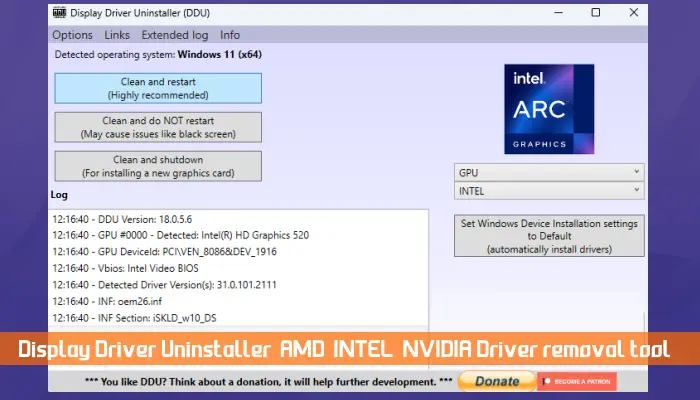
Ladda ner och installera. Kör DDU-verktyget i felsäkert läge för att helt ta bort GPU-drivrutinen. Kör nu installationsfilen för GPU-drivrutinen du laddade ner från den officiella webbplatsen för att installera drivrutinen från början.
8] Avinstallera den senaste Windows-uppdateringen (om tillämpligt)

Om problemet har börjat uppstå efter installation av Windows Update,kan hjälpa till.
9] Återställ din dator
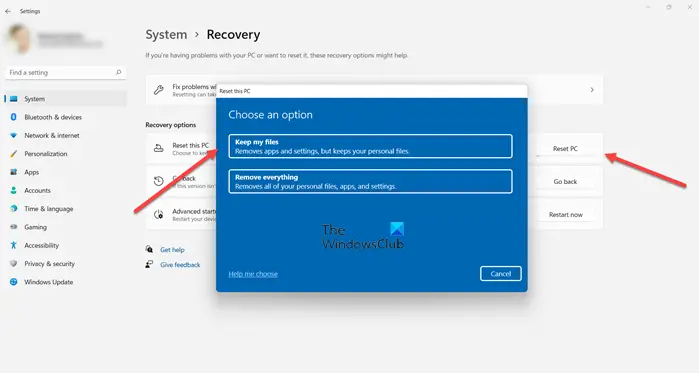
Om inget hjälper,till fabriksinställningarna. När du utför den här åtgärden väljer du Behåll mina filer så att dina filer förblir återställda. Även om du väljer det här alternativet när du återställer datorn inte raderar data, föreslår vi att du säkerhetskopierar dina viktiga filer innan du fortsätter.
Det är allt. Jag hoppas att detta hjälper.
Läs nästa:.
Är Alt-Tabbing dåligt?
Nej, Alt-Tabbing är inte dåligt. Det är en kortkommando som används för att snabbt växla mellan öppna program på en Windows-dator. Du kan också växla mellan öppna fönster med musen. Det är dock bekvämare att använda genvägen Alt-Tab.
Varför fungerar inte min Alt-Tabbing smidigt?
Den vanligaste orsaken till detta problem är att det inte finns tillräckligt med RAM för att köra de öppnade programmen. Öppna Aktivitetshanteraren och övervaka RAM- och CPU-användningen medan du Alt-Tabbar. Att stänga onödiga bakgrundsapplikationer kan hjälpa till att lösa det här problemet.

![VirtualBox kan inte ansluta till Internet [Fix]](https://elsefix.com/tech/tejana/wp-content/uploads/2024/12/virtualbox-cant-connect-to-the-internet.jpg)
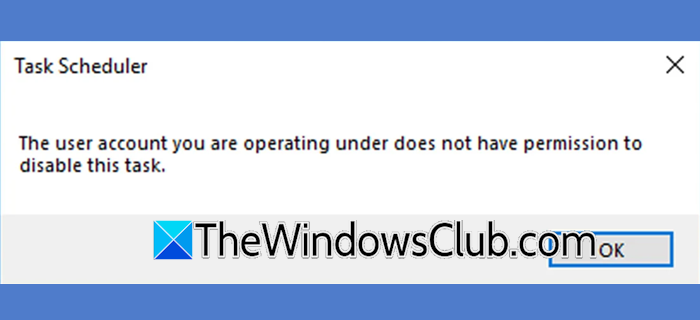

![Edge push-meddelanden fungerar inte [Fix]](https://elsefix.com/tech/tejana/wp-content/uploads/2024/12/Edge-push-notifications-not-working.png)